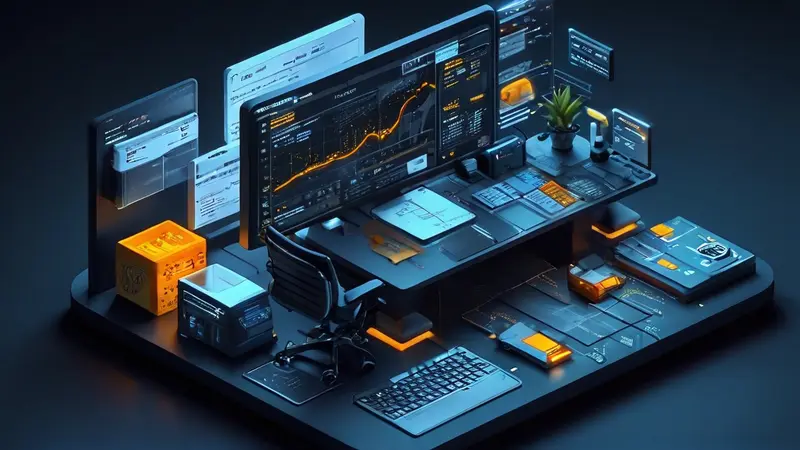
计算机中的文档管理是确保信息安全、提高工作效率、实现数据共享和简化搜索流程的关键。使用结构化的文件夹体系、运用文件命名规则、定期备份、使用文档管理软件是有效管理文档的核心要素。接下来,我将详细讨论其中的使用结构化的文件夹体系。
使用结构化的文件夹体系:创建一个逻辑清晰的文件夹结构,可以帮助用户迅速找到所需的文件。首先,根据工作或生活的不同领域创建顶级文件夹,例如“工作”、“个人”、“项目”等。然后在这些顶级文件夹下进一步分层,如在“工作”文件夹中分为“客户”、“报告”、“会议”等。这样的层次结构不仅能使文件井然有序,还能减少重复文件的产生。
一、使用结构化的文件夹体系
一个结构化的文件夹体系是文档管理的基础,它能使用户迅速找到所需的文件,减少时间浪费。以下是构建有效文件夹体系的几个步骤:
1. 创建顶级文件夹
首先,根据不同的用途和内容创建顶级文件夹。例如,可以按工作、个人、项目等类别划分。顶级文件夹的命名应清晰明了,以便一目了然。这样做不仅方便分类,还能避免文件杂乱无章。
2. 创建子文件夹
在顶级文件夹下,进一步分层次创建子文件夹。例如,在“工作”文件夹下,可以创建“客户”、“报告”、“会议”等子文件夹。每个子文件夹再根据需要细化,如在“客户”文件夹下再创建具体客户的文件夹。这种分层次的结构使文件管理更加细致和精确。
3. 一致的命名规则
文件夹命名应尽量简短、具体,同时保持一致性。例如,可以使用日期+关键词的形式来命名,如“2023_项目报告”。一致的命名规则能帮助用户快速识别文件内容,避免混淆。
4. 归档旧文件
对于不再频繁使用但需要保留的文件,可以将其归档,放入专门的“归档”文件夹中。归档文件夹应放置在顶级文件夹下,方便查找和管理。
二、运用文件命名规则
文件命名规则是确保文件快速识别和有效管理的关键。以下是制定和运用文件命名规则的几项建议:
1. 简洁明了
文件名应简洁明了,避免使用过长或含糊不清的名称。例如,使用“项目计划_2023”比“2023年的项目计划文件”更为简洁明了。
2. 使用日期和版本号
在文件名中加入日期或版本号,有助于记录文件的创建或修改时间。例如,“2023_项目计划_v1”表示2023年的项目计划第一版。这样做既能方便版本管理,又能避免文件覆盖。
3. 避免特殊字符
避免在文件名中使用特殊字符,如“/”、“\”、“*”等,因为这些字符在某些操作系统中可能会引发错误。使用下划线或连字符代替空格,能提高文件名的兼容性和可读性。
4. 一致性
保持文件命名的一致性。例如,如果一个项目的文件命名采用了“项目名称_日期”的格式,那么所有相关文件都应遵循这一规则。这有助于保持文件管理的统一性和规范性。
三、定期备份
定期备份是保护文档免受数据丢失的有效措施。无论是硬件故障、病毒攻击还是人为错误,备份都能确保重要文件的安全。以下是定期备份的几种方法:
1. 使用外部存储设备
将重要文件备份到外部存储设备,如U盘、移动硬盘等。这些设备便于携带和存放,可以定期将最新的文件复制到这些设备中,确保数据安全。
2. 云存储服务
使用云存储服务(如Google Drive、Dropbox、OneDrive等)进行备份,不仅方便快捷,还能实现多设备同步和远程访问。云存储服务通常提供自动备份功能,用户只需设置一次即可实现定期备份。
3. 本地备份
在计算机上设置本地备份,将重要文件复制到不同的硬盘分区或网络存储设备中。操作系统自带的备份工具(如Windows的文件历史记录、Mac的Time Machine)也能帮助用户实现自动备份。
四、使用文档管理软件
文档管理软件能提供更高级的文档管理功能,包括版本控制、权限管理、全文搜索等。以下是几种常见的文档管理软件及其特点:
1. Microsoft SharePoint
SharePoint是微软推出的一款企业级文档管理工具,支持文档的集中存储、共享和协作。它提供了强大的权限管理功能,用户可以根据需要设置文件的访问权限。SharePoint还支持版本控制,确保用户随时可以查看和恢复历史版本。
2. Google Workspace
Google Workspace(原G Suite)是一套基于云的办公套件,包括GmAIl、Google Drive、Google Docs等工具。它提供了便捷的文档管理和协作功能,用户可以在云端创建、编辑和共享文档。Google Drive支持全文搜索和文件标签,便于快速查找所需文件。
3. Dropbox Business
Dropbox Business是一款企业级云存储服务,提供了强大的文件同步和共享功能。它支持文件的版本控制和恢复,用户可以随时查看和恢复文件的历史版本。Dropbox Business还提供了文件活动记录功能,用户可以查看文件的访问和修改记录,确保文档安全。
五、文档分类与标签
有效的文档分类与标签管理能大大提高文件的查找效率。以下是几种常见的文档分类与标签方法:
1. 文档分类
根据文件的内容和用途进行分类,如按项目、客户、日期等划分。每个分类下可以进一步细分,使文件层次分明。例如,可以将项目文件按阶段(如“计划”、“执行”、“总结”)进行分类,方便查找和管理。
2. 标签管理
使用标签管理工具(如Evernote、Notion等)为文件添加标签,有助于快速定位和检索文件。标签可以是关键词、日期、项目名称等,用户可以根据需要自定义标签体系。例如,为项目文件添加“项目名称_日期”的标签,方便按项目和时间查找文件。
3. 自动分类
某些文档管理软件(如Google Drive、Dropbox等)提供了自动分类功能,能根据文件的内容和属性自动将其归类。用户只需设置分类规则,软件即可自动完成分类,提高文件管理的效率。
六、版本控制与文档审计
版本控制与文档审计是确保文件安全和规范管理的重要手段。以下是几种常见的版本控制与文档审计方法:
1. 版本控制
使用版本控制工具(如Git、Subversion等)管理文件的版本,能确保文件的历史版本可追溯,避免文件覆盖和数据丢失。每次修改文件后,提交一个新的版本,用户可以随时查看和恢复历史版本。例如,使用Git管理代码文件,每次提交代码后生成一个新的版本,便于查看和恢复历史代码。
2. 文档审计
文档审计是对文件的访问和修改记录进行监控和分析,确保文件的安全和合规。文档管理软件通常提供文档审计功能,用户可以查看文件的访问和修改记录,确保文件的安全。例如,使用SharePoint管理企业文档,可以查看每个文件的访问和修改记录,确保文件的安全和合规。
3. 权限管理
设置文件的访问权限,确保只有授权用户才能访问和修改文件。权限管理能确保文件的安全和保密,避免未经授权的访问和修改。文档管理软件通常提供权限管理功能,用户可以根据需要设置文件的访问权限。例如,使用Google Drive管理企业文件,可以设置文件的访问权限,确保只有授权用户才能访问和修改文件。
七、文档共享与协作
文档共享与协作是提高团队工作效率和信息共享的重要手段。以下是几种常见的文档共享与协作方法:
1. 云端共享
使用云存储服务(如Google Drive、Dropbox等)进行文件共享,用户可以在云端创建、编辑和共享文件。云存储服务通常提供文件共享链接,用户可以将链接发送给需要的人员,方便文件共享和协作。例如,使用Google Drive共享项目文件,可以将共享链接发送给团队成员,方便文件共享和协作。
2. 协作编辑
使用协作编辑工具(如Google Docs、Microsoft Office 365等)进行文件的协作编辑,用户可以在同一文件中实时编辑和评论。协作编辑工具通常提供版本控制和评论功能,便于团队成员协作和沟通。例如,使用Google Docs进行项目文档的协作编辑,团队成员可以在同一文件中实时编辑和评论,提高协作效率。
3. 文件同步
使用文件同步工具(如Dropbox、OneDrive等)进行文件的同步,用户可以在不同设备间同步文件。文件同步工具通常提供自动同步功能,用户只需设置一次即可实现文件的自动同步。例如,使用Dropbox同步项目文件,用户可以在不同设备间同步文件,方便文件的访问和管理。
八、文档安全与加密
文档安全与加密是保护文件免受未经授权访问和数据泄露的重要手段。以下是几种常见的文档安全与加密方法:
1. 文件加密
使用文件加密工具(如VeraCrypt、BitLocker等)对文件进行加密,确保文件的安全和保密。文件加密工具通常提供强大的加密算法,用户可以根据需要选择合适的加密方式。例如,使用VeraCrypt对重要文件进行加密,确保文件的安全和保密。
2. 权限管理
设置文件的访问权限,确保只有授权用户才能访问和修改文件。权限管理能确保文件的安全和保密,避免未经授权的访问和修改。文档管理软件通常提供权限管理功能,用户可以根据需要设置文件的访问权限。例如,使用SharePoint管理企业文件,可以设置文件的访问权限,确保只有授权用户才能访问和修改文件。
3. 数据备份
定期备份文件,确保文件的安全和恢复。数据备份能保护文件免受硬件故障、病毒攻击和人为错误的影响,确保文件的安全和可恢复性。用户可以使用外部存储设备、云存储服务和本地备份工具进行数据备份。例如,使用Google Drive进行文件备份,可以定期将重要文件备份到云端,确保文件的安全和可恢复性。
九、文档整理与清理
文档整理与清理是保持文件管理有序和高效的重要手段。以下是几种常见的文档整理与清理方法:
1. 定期整理
定期整理文件,确保文件的分类和命名规范。定期整理能帮助用户清理无用文件,避免文件堆积和混乱。例如,每月进行一次文件整理,将无用文件删除或归档,确保文件的分类和命名规范。
2. 自动清理
使用自动清理工具(如CCleaner、CleanMyMac等)进行文件的自动清理,帮助用户清理无用文件和垃圾文件。自动清理工具通常提供定期清理和自动清理功能,用户只需设置一次即可实现文件的自动清理。例如,使用CCleaner进行文件的自动清理,可以定期清理无用文件和垃圾文件,保持文件管理的有序和高效。
3. 文件归档
将不再频繁使用但需要保留的文件进行归档,放入专门的归档文件夹中。文件归档能帮助用户保持文件的有序和高效,避免文件堆积和混乱。例如,将完成的项目文件进行归档,放入“归档”文件夹中,确保文件的有序和高效。
综上所述,计算机中的文档管理涉及多个方面,包括使用结构化的文件夹体系、运用文件命名规则、定期备份、使用文档管理软件、文档分类与标签、版本控制与文档审计、文档共享与协作、文档安全与加密以及文档整理与清理。通过合理运用这些方法和工具,用户可以实现高效、规范和安全的文档管理,提高工作效率和信息安全。
相关问答FAQs:
1. 如何在计算机中创建新的文档?
在计算机上创建新的文档非常简单。只需打开所选的文本编辑器或办公套件(如Microsoft Word或Google Docs),然后选择“新建文档”选项。接下来,您可以开始编写并保存您的新文档。
2. 如何在计算机上找到特定的文档?
要找到特定的文档,您可以使用计算机的文件管理器(例如Windows资源管理器或Mac的Finder)。在文件管理器中,您可以浏览文件夹和子文件夹,使用搜索功能或按照文件名、日期或文件类型进行排序来找到所需的文档。
3. 如何在计算机中进行文档的备份和恢复?
为了保护文档免受数据丢失的风险,您可以定期进行文档的备份。有多种方法可以进行备份,例如将文档复制到外部硬盘、使用云存储服务(如Google Drive或Dropbox)进行备份,或使用备份软件来自动备份您的文档。如果您需要恢复备份的文档,只需访问备份位置并将其复制回计算机上的适当位置即可。





























